MyManga:自動下載新劇集的漫畫閱讀器

MyManga 是一款功能強大的漫畫閱讀器,可自動下載新劇集。隨時關注您喜愛的劇集。
將新裝置插入 Windows PC 後,系統會自動找到並安裝適當的驅動程式。這種情況經常發生,但也有例外,即使是最知名的廠商生產的設備,Windows 也可能無法找到合適的驅動程式。造成這種情況的原因有很多,但最終只有一件事至關重要:如何解決?如何安裝 Windows 無法安裝的驅動程式?您會發現,解決方案非常簡單,無需任何應用程式。
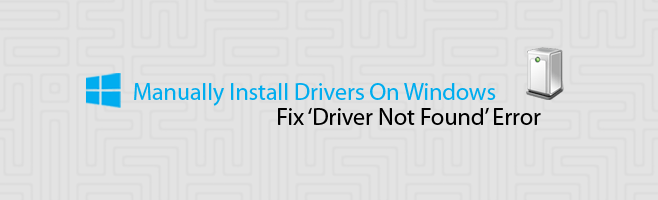
我個人也遇到過這個問題,當時我在 Nexus 5 上啟用了 USB 偵錯,導致手機的一個驅動程式安裝失敗,因為 Windows 找不到它。以下是我的解決方法,只要你順利完成第一步,它幾乎可以解決所有驅動程式安裝失敗的問題。
尋找您需要的驅動程式
要安裝驅動程序,您需要下載它。 Windows 可能會因為某種原因找不到合適的驅動程序,但這並不意味著裝置製造商沒有發布該裝置的驅動程式。請搜尋並下載適合您裝置的驅動程式。尋找最新穩定驅動程式的最佳地點是製造商自己的網站。請確保下載適合您裝置型號和品牌的驅動程式。如果下載的是壓縮文件,請將其解壓縮。驅動程式文件的解壓縮位置無關緊要,但您可能需要備份文件,以便將來需要卸載並重新安裝驅動程式。
連接並查看裝置的驅動程式訊息
將您的裝置連接到 Windows PC 並開啟裝置管理員。右鍵單擊“我的電腦”,然後從選單中選擇“屬性”。在屬性視窗的左側欄中,按一下「裝置管理員」。由於裝置驅動程式安裝失敗,Windows 無法辨識您連接的裝置類型。展開“其他設備”,您將看到您的設備清單。 Windows 已成功安裝我的裝置驅動程序,因此可以很好地識別它,但您可能只會看到報告的裝置序號或型號。
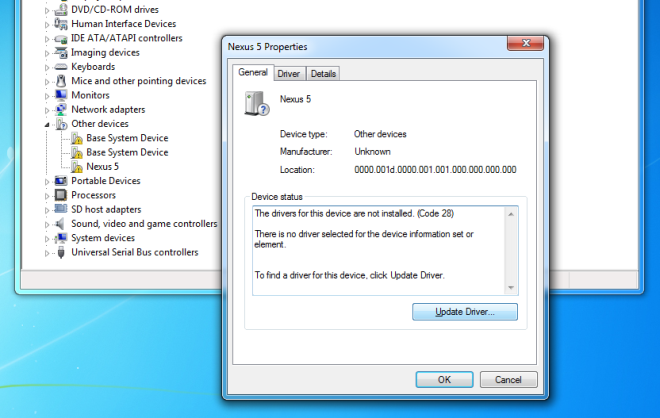
安裝驅動程式
在設備管理員中右鍵單擊您的設備,然後選擇“屬性”。在“常規”標籤中,點擊“更新驅動程式”,然後選擇“瀏覽我的電腦以尋找驅動程式軟體”選項。導航至包含您剛下載的檔案的解壓縮資料夾,並確保包含子資料夾。剩下的交給 Windows 處理。
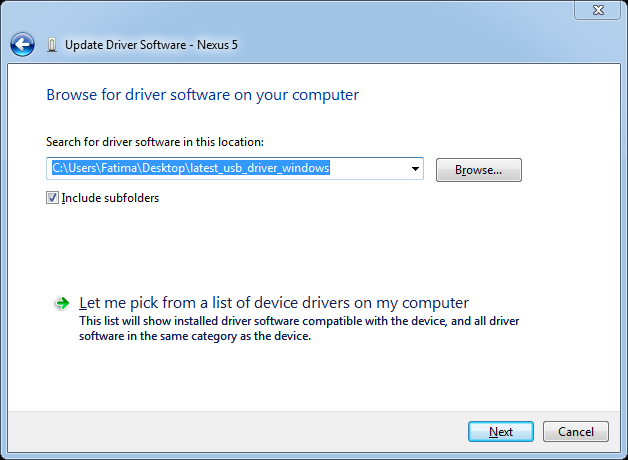
如果您的裝置隨附 CD,請在選擇安裝驅動程式的資料夾時選擇 CD。大多數情況下,如果您有安裝 CD,則無需通過裝置管理器,因為驅動程式已作為可執行檔提供,運行時即可安裝。
MyManga 是一款功能強大的漫畫閱讀器,可自動下載新劇集。隨時關注您喜愛的劇集。
有些程式無法調整大小,因為開發者不希望使用者調整它們的大小,Windows 中的一些對話方塊也是如此。這種煩惱
了解如何防止 Windows 7 使用者變更網際網路設定。保護您的網路並確保系統設定保持不變。
CSV 是最跨平台的電子表格格式,將電子表格轉換為 CSV 格式是有意義的,因為大多數應用程式都支援 CSV 格式,而不是
迷你工具列是一種上下文選單,當選擇任何特定文字時會自動顯示,並且保持半透明狀態,直到
最新的 HTML 標準 HTML 5 消除了使用專用第三方工具和插件(如 Adobe Flash、MS Silverlight 等)的需要,並提供了
XMedia Recode 是一款大量媒體轉換工具,可同時進行音訊和視訊轉換。它最突出的特點是支援大量
Chrome 是迄今為止世界上最受歡迎的網頁瀏覽器。它速度非常快,使用起來也非常簡單,而且由於它擁有巨大的市場
Firefox 34 剛剛發布,雖然功能數量不多,但有一個重要功能在
使用 Gunner 檔案類型編輯器 (GFTE) 輕鬆變更檔案關聯。修改程式副檔名、系統檔案關聯等。








